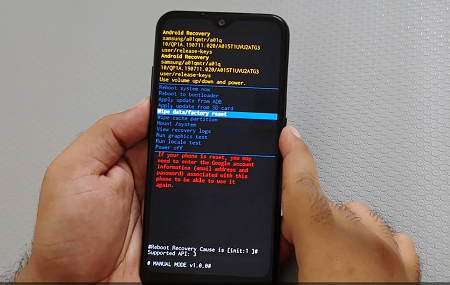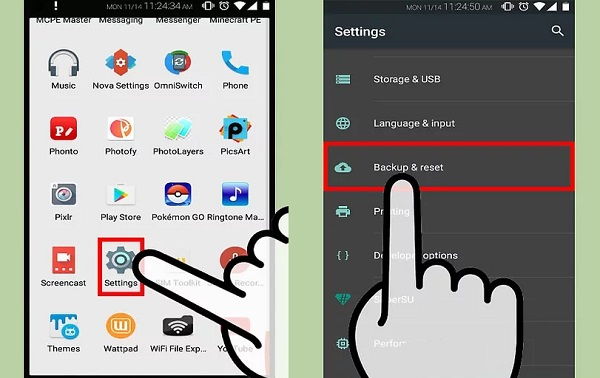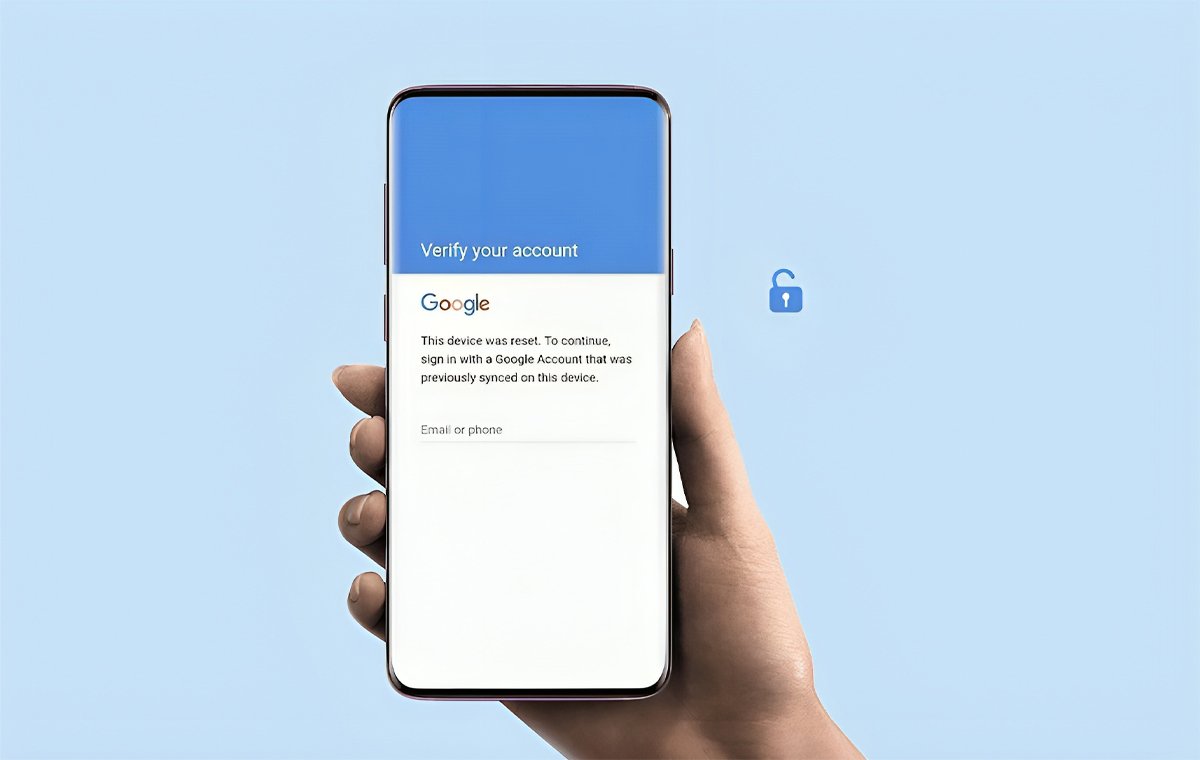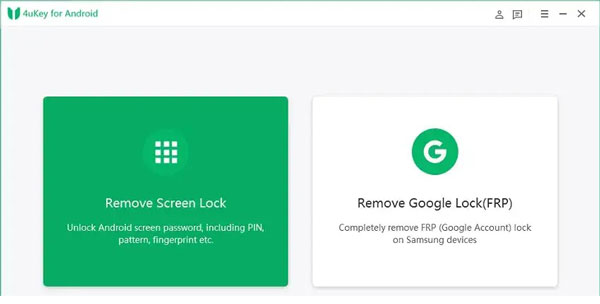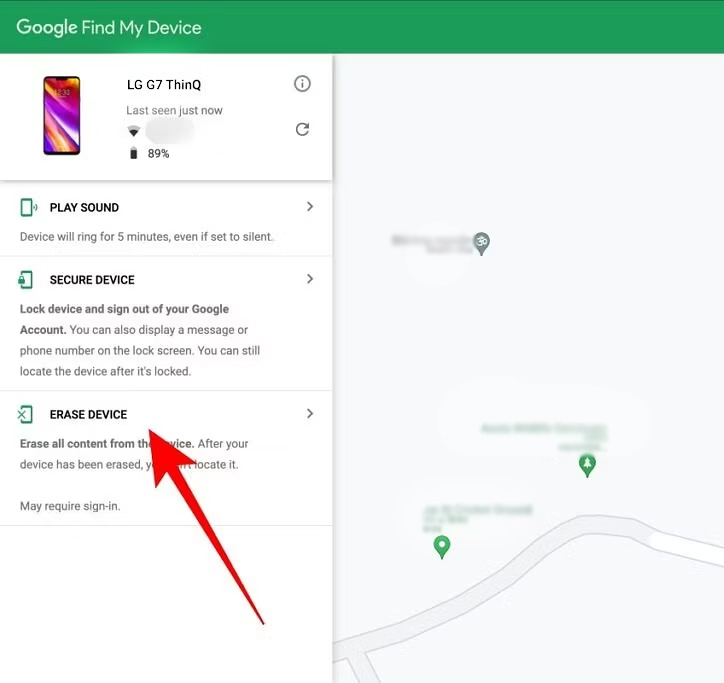گاهی بنا به دلایل متعددی امکان باز کردن قفل گوشی سامسونگ خود را نداریم، مثلاً به تازگی رمز آن را عوض کردهایم و حال فراموشمان شده که چه رمزی روی آن گذاشتیم و تنها راه حل ریست کردن گوشی است. در این مقاله تصمیم گرفتیم راههای ریست گوشی سامسونگ قفل شده را با هم بررسی کنیم.
روشهای ريست گوشی سامسونگ قفل شده
اگر به هر دلیلی گوشی Samsungتان قفل شده و میخواهید آن را ریست کنید تا دوباره بتوانید با آن کار کنید، در ادامه روشهای زیر را با هم امتحان میکنیم تا شما بتوانید هر کدام که برایتان راحتتر است را انتخاب نمایید و انجام دهید.
- فرمت کردن گوشی سامسونگ با دکمه
- ریست کردن سامسونگ قدیمی
- ریست سامسونگ قفل شده با اکانت گوگل
- نحوه ریست کردن گوشی سامسونگ بدون پاک شدن اطلاعات
- فرمت Samsung با کامپیوتر
- ریست کردن سامسونگ قفل شده با اپلیکیشن 4ukey
- ریست از راه دور با find my device
- ریست فکتوری با android device manager
در ادامه هر روش را بطور کامل به شما آموزش میدهیم.
ریست گوشی سامسونگ قفل شده با دکمه
ریست گوشی سامسونگی که قفل شده با دکمه و به روش ریکاوری یکی از روشهای اصولی است که میتوان از آن کمک گرفت. برای این منظور ابتدا گوشی موبایل خود را خاموش کرده. حال مراحل زیر را یکی یکی انجام دهید:
- دکمه پاور و افزایش صدا را به مدت 10 ثانیه فشار داده تا صفحه آپدیت نرمافزار نمایان شود. در این حالت معمولا گوشی به لرزش درمیآید و تا زمانی که به این حالت است دکمهها را رها کنید. چنانچه پیام No Command دریافت کردید، چند دقیقه منتظر بمانید تا دستگاه خود وارد حالت ریکاوری شود.
- حالا در همان حالت ریکاوری دکمههای افزایش و کاهش صدا را با هم فشار دهید تا وارد مرحله ریست فکتوری شود. حال برای تایید این مرحله روی دکمه پاور از روی صفحه بزنید.
- در نهایت گزینه Yes-Delete All User Data را برای انجام دستور بزنید.
با انجام مراحل بالا گوشی قفل شده، ریست فکتوری شده و به تنظیمات کارخانه بازمیگردد. حواستان باشد پس از اتمام عملیات روی گزینه Reboot Now بزنید تا گوشی بطور خودکار ریست شود.
توجه داشته باشید که اگر در طی عملیات هرجا حس کردید که با مشکل مواجه شدید دکمه پاور را چند لحظه نگه دارید تا گوشی خاموش شده و مجدد مراحل را از سر بگیرید.
ريست كردن گوشی سامسونگ قفل شده قدیمی چگونه است؟
اگر گوشی Samsung شما قدیمی است، جای نگرانی نیست زیرا امکان ریست کردن گوشی سامسونگ قفل شده قدیمی نیز وجود دارد. برای این منظور دستورات زیر را انجام دهید:
- وارد تنظیمات گوشی خود شوید و سپس روی گزینه Backup & Reset بزنید.
- در این مرحله گزینه Factory Data Reset را یافته و روی آن بزنید.
- حال در صفحه جدید روی گزینه Reset Device بزنید.
- حالا با زدن روی گزینه Erase Everything، تمامی اطلاعات پاک شده و گوشی شما ریست فکتوری میشود.
ریست سامسونگ قفل شده با حساب کاربری گوگل
از این روش برای زمانی است که موبایل Samsung خود را به حساب کاربری خود در گوگل متصل کرده باشید. در این حالت با کمک اشتباه زدن رمز عبور گوشی میتوان گوشی سامسونگ را ریست کرد. یعنی چطور؟ مراحل زیر را انجام دهید:
- چند بار رمز عبور گوشی خود را به اشتباه وارد کنید. حال با یک اعلان مواجه میشوید که باید گزینه Forgot Pattern را بزنید.
- در اینجا از شما حساب گوگل یا اطلاعات بک آپ پین را میخواهد که میتوانید اطلاعات حساب گوگل خود را وارد نمایید.
- حساب گوگل را انتخاب کرده و روی گزینه Account unlock بزنید.
- بعد از این کار، قفل گوشی شما برای مدت کوتاهی باز میشود و میتوانید به تنظیمات آن رفته و پسورد و رمز آن را عوض کنید.
نکته: این روش برای گوشیهای قدیمیتر یا اندروید 4.4 به پایین جوابگو نیست.
ریست گوشی سامسونگ با کامپیوتر
این روش در حذف قفل گوشی موبایل سامسونگ بسیار ساده و سریع است. در این روش کامپیوتر شما باید از روش اتصال ازطریق پل اشکال زدایی اندروید پشتیبانی کند. حال مراحل زیر را انجام دهید:
- گزینه USB Debugging را بر روی کامپیوتر خود فعال کرده و سپس گوشی سامسونگ خود را با کابل USB به کامپیوتر متصل کنید.
- حال روی گزینه Start کلیک کرده و Run را از منو انتخاب کنید. حال cmd و کلید اینتر را بزنید. حال دستور adb shell rm /data/system/gesture/.key را وارد کرده و اینتر را بزنید.
- حال گوشی شما ریست شده و دیگر برای ورود به آن نیازی به رمز عبور ندارید.
ریست فکتوری گوشی سامسونگ قفل شده با اپلیکیشن 4ukey
یکی از بهترین اپلیکیشنهایی که میتوان از آن در این زمینه یعنی ریست کردن گوشی Samsung قفل شده استفاده کرد، Tenorshare 4uKey است. در واقع کمک گرفتن از این اپ نیز یکی از راههای کاربردی است که در ادامه به آن میپردازیم.
- نرم افزار Tenorshare 4uKey را روی کامپیوتر خود نصب کنید.
- حال گوشی موبایل خود را با استفاده از کابل USB به کامپیوتر متصل کنید.
- ار رابط کاربری نرم افزار، گزینه Remove Screen Lock را برای حذف به کمک رمز عبور انتخاب نمایید.
- حال دکمه start را بزنید و منتظر بمانید تا اطلاعات حذف شده و گوشی سامسونگ ریست شود.
ریست از راه دور با find my device
این روش ریست گوشی قفل شده سامسونگ از راه دور بدون دسترسی به گوشی است. با این روش باید گوشی شما به حساب جیمیل متصل بوده و گزینه Find My Device حتما فعال باشد. حال دستورات زیر را انجام دهید:
- با کمک مرورگر وب به آدرس https://www.google.com/android/find وارد شوید.
- پس از ورود و لاگین کردن گوشی شما و نام آن را در صفحه نشان میدهد. حال تنها کافیست روی گزینه ERASE DEVICE بزنید.
- حال در صفحه بعدی روی گزینه Erase برای پاکسازی و ریست شدن گوشی بزنید.
- حالا گوشی شما ریاستارت شده و به تنظیمات کارخانه بازمیگردد.
اپلیکیشن find my mobile android device manager
معمولا اپلیکیشن find my mobile را برای امنیت گوشی موبایل اندروید پیشنهاد میکنند. با کمک این اپ در زمانی که گوشی شما گم شده یا دزدیده میشود، میتوانید رد آن را زده یا بطور کامل اطلاعات آن را در حالت قفل ریست کنید. در این روش با کمک Samsung Recovery Tool عملیات را انجام میدهیم. در این روش اینترنت دستگاه باید روشن باشد، سپس مراحل زیر را انجام دهید:
- با مرورگر وب وارد بخش find my device از گوگل شوید. با حساب کاربری که گوشی شما با آن فعال است.
- حال برای حذف تمامی دادهها کافیست به Settings > Devices > Erase بروید و عملیات پاکسازی دادهها را انجام دهید.
- در اینجا گزینه Erase phone data قابل مشاهده است که باید آن را انتخاب کنید. حال گزینه Erase را برای ریست گوشی سامسونگ قفل شده انتخاب کنید.
- بعد از چند دقیقه کار تمام است و گوشی شما به حالت کارخانه رفته و تمامی اطلاعات آن پاک میشود.
نکات مهم قبل از انجام ریست کردن سامسونگ قفل شده
همانطور که میدانید در اکثر مواقع با ریست کردن گوشی تمامی اطلاعات آن حذف شده و در واقع گوشی به حالت روز اول درمیآید. بنابراین لازم است نکاتی را قبل از انجام عملیات ریست کردن گوشی Samsung قفل شده بدانید.
- اگر گوشی شما قفل شده است و رمز آن را فراموش کردهاید، باید بدانید که تنها راه باز کردن آن ریست گوشی سامسونگ است که در آن تمامی اطلاعات شما حذف خواهند شد و دیگر قابل بازگردانی نیستند.
- اطلاعات جیمیلی که گوشی به آن متصل است را داشته باشید، در غیر اینصورت برای ریست کردن در برخی از مراحل به مشکلاتی بر میخورید.
جمع بندی
گاهی بنا به دلایلی ما رمز ورود به گوشی سامسونگ قفل شده خود را فراموش میکنیم و تنها راه باز کردن آن ریست کردن گوشی است. در این مقاله روشها و راهکارهایی را به شما آموزش دادیم که با انجام آنها میتوانید اقدام به ریست گوشی سامسونگ قفل شده خود کنید تا مجدد بتوانید از موبایل خود استفاده کنید.